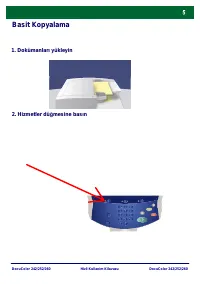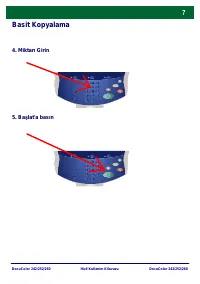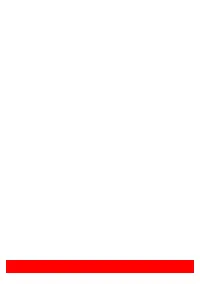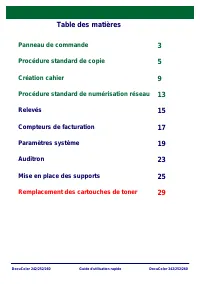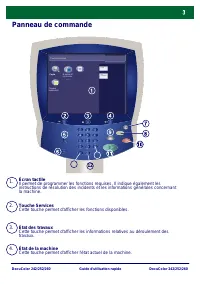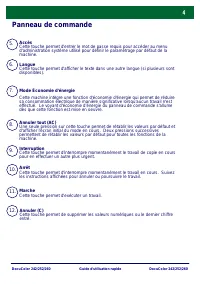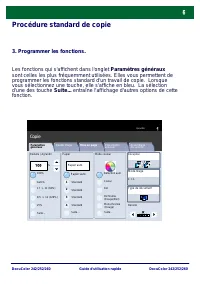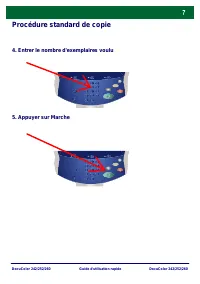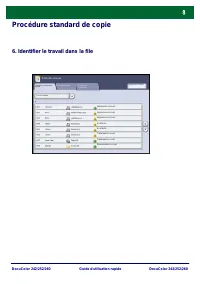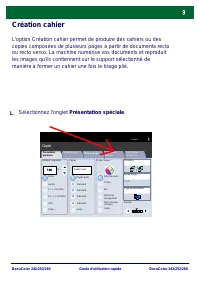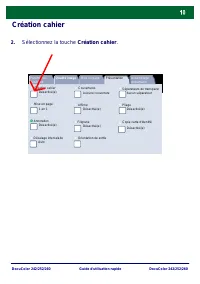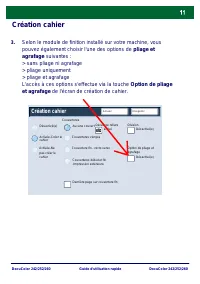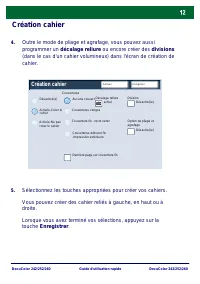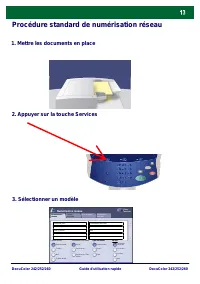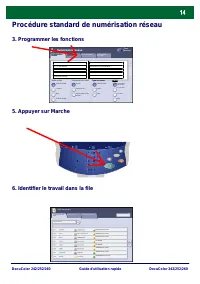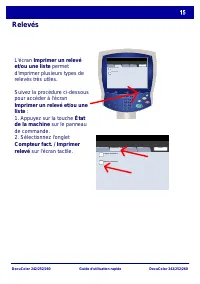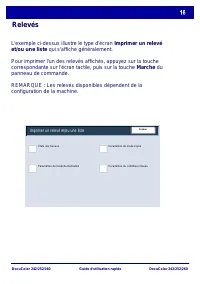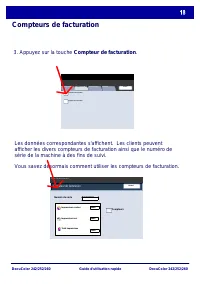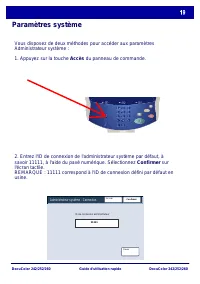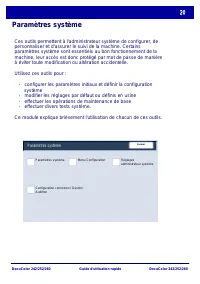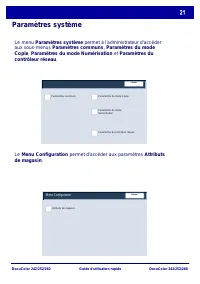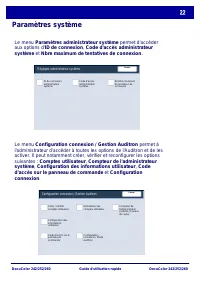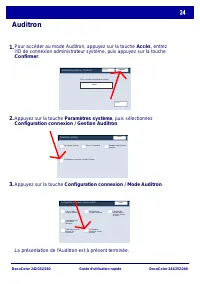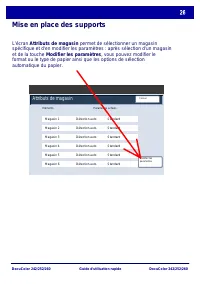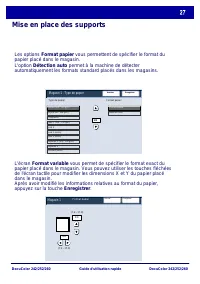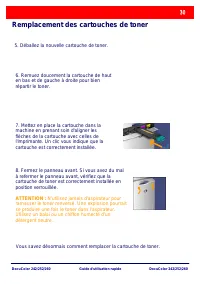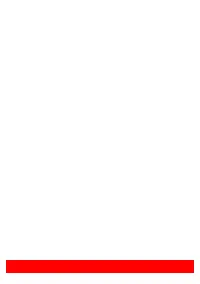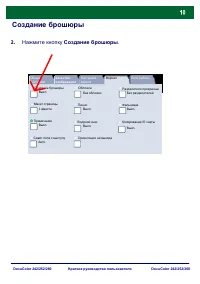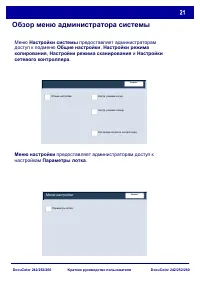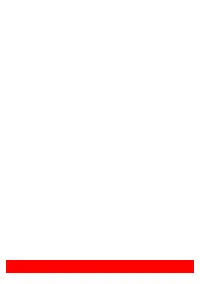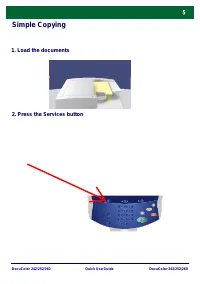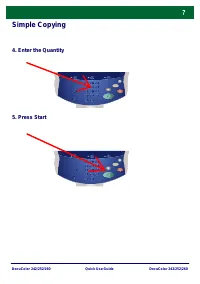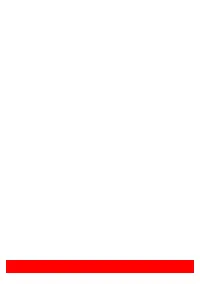Création cahier; Sélectionnez l'onglet Présentation spéciale. - Xerox DocuColor 242 / 252 / 260 - Manuel d'utilisation - Page 15
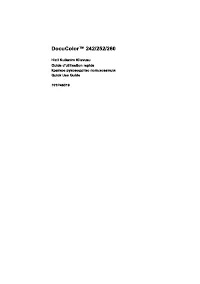
Table des matières:
- Page 7 – Xerox et Ethernet sont des marques déposées.
- Page 8 – Table des matières; Panneau de commande
- Page 10 – pour en effectuer un autre plus urgent.; Mode Économie d'énergie; dès que cette fonction est mise en oeuvre.
- Page 12 – des
- Page 14 – Identifier le travail dans la file
- Page 15 – Création cahier; Sélectionnez l'onglet Présentation spéciale.
- Page 16 – Sélectionnez la touche Création cahier.
- Page 17 – sans pliage ni agrafage
- Page 18 – Sélectionnez les touches appropriées pour créer vos cahiers.
- Page 19 – Procédure standard de numérisation réseau
- Page 20 – Programmer les fonctions
- Page 21 – Relevés
- Page 22 – Imprimer un relevé et/ou une liste
- Page 23 – Compteurs de facturation
- Page 24 – Vous savez désormais comment utiliser les compteurs de; Appuyez sur la touche Compteur de facturation.
- Page 25 – Paramètres système; Appuyez sur la touche Accès du panneau de commande.; Administrateur système - Connexion
- Page 26 – Utilisez ces outils pour :
- Page 28 – Réglages administrateur système; Configuration connexion / Gestion Auditron
- Page 29 – Auditron
- Page 30 – Appuyez sur la touche Configuration connexion / Mode Auditron.; La présentation de l'Auditron est à présent terminée.
- Page 31 – Mise en place des supports; de configuration des magasins.
- Page 33 – Magasin 1; Magasin 1 - Type de papier
- Page 35 – Remplacement des cartouches de toner
- Page 36 – Déballez la nouvelle cartouche de toner.
DocuColor 242/252/260
DocuColor 242/252/260
Guide d'utilisation rapide
Création cahier
L'option Création cahier permet de produire des cahiers ou des
copies composées de plusieurs pages à partir de documents recto
ou recto verso. La machine numérise vos documents et reproduit
les images qu'ils contiennent sur le support sélectionné de
manière à former un cahier une fois le tirage plié.
Sélectionnez l'onglet Présentation spéciale.
1.
1.2.3
1.2.3
2.2.
1.1.
Papier
Réduire / Agrandir
Mode couleur
Réception
Standard
100%
%
Auto%
17 > 11 (64%)
8,5 > 11 (129%)
25%
Suite...
Suite...
Standard
Standard
Standard
Détection auto
Couleur
Noir
Suite...
Bichromie
Monochromie
(Rouge/Noir)
(Rouge)
Mode tirage
Type de document
Densité
Papier auto
Copie
Quantité
Qualité image
Mise en page
Présentation
spéciale
Assemblage
documents
Paramètres
généraux
Papier auto
1
2
3
4
1 > 1
„Téléchargement du manuel“ signifie que vous devez attendre que le fichier soit complètement chargé avant de pouvoir le lire en ligne. Certains manuels sont très volumineux, et le temps de chargement dépend de la vitesse de votre connexion Internet.
Résumé
REMARQUE : les intitulés en BLEU identifient des informations destinées au personnel d'administration système, les intitulés en VERT celles destinées aux utilisateurs et les intitulés en ROUGE indiquent que la machine nécessite une intervention. Certains écrans de l'interface utilisateur peuvent var...
DocuColor 242/252/260 DocuColor 242/252/260 Guide d'utilisation rapide Table des matières Panneau de commande Compteurs de facturation Relevés Procédure standard de numérisation réseau Création cahier Procédure standard de copie 3 5 9 13 15 17 Paramètres système 19 Auditron 23 Mise en place des supp...
DocuColor 242/252/260 DocuColor 242/252/260 Guide d'utilisation rapide Panneau de commande 5. 6. 7. 11. 1 2 . Annuler (C)Cette touche permet de supprimer les valeurs numériques ou le dernier chiffre entré. 10. 9. 8. Annuler tout (AC)Une seule pression sur cette touche permet de rétablir les valeurs ...